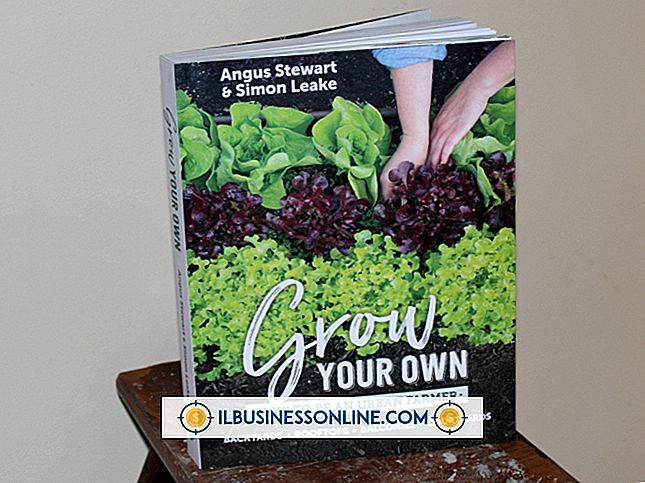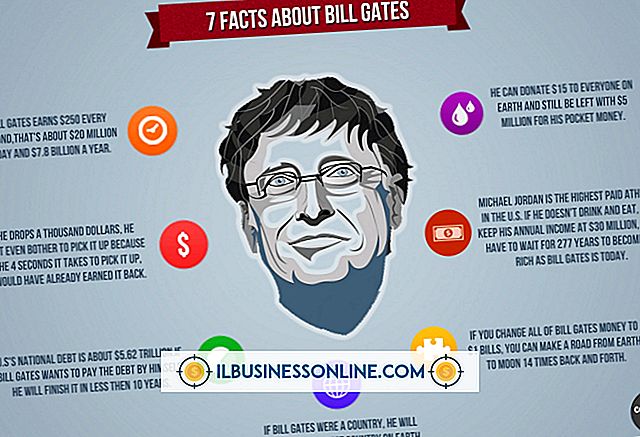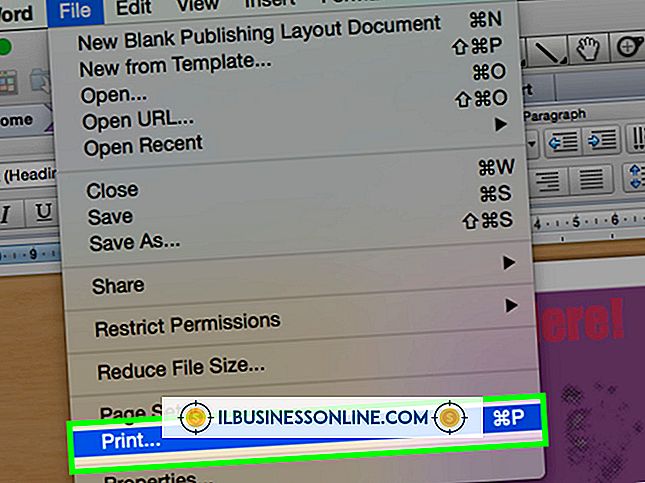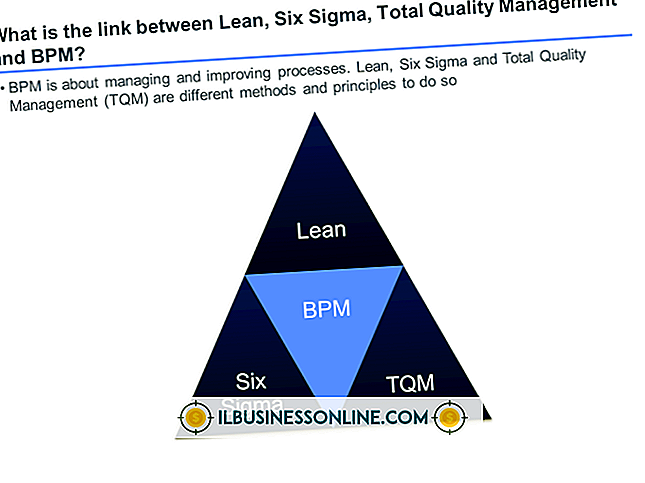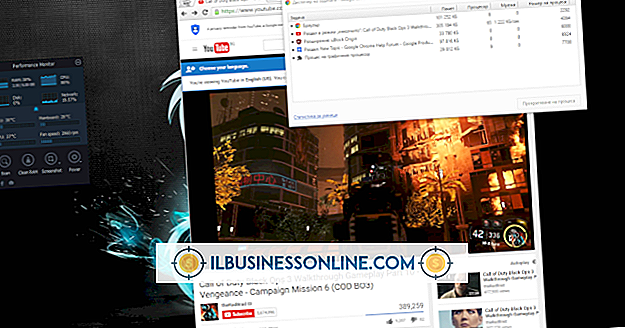MacBook에서 메모를 복구하는 방법

거의 모든 컴퓨터 사용자가 어느 시점에서 필요한 파일을 실수로 삭제했습니다. Apple MacBook 사용자는 휴지통에 넣은 메모를 여러 가지 방법 중 하나를 사용하여 휴지통을 비운 후에도 복원 할 수 있습니다. 빠른 동작을 통해 사용자는 영원히 손실되기 전에 문서를 복구 할 수 있습니다.
폐물
문서를 MacBook의 휴지통에 넣었지만 휴지통을 비우지 않았다면 쉽게 메모를 복구 할 수 있습니다. 항목을 휴지통에 버린 즉시 실수를 저지른 경우 "Command-Z"를 누르거나 "편집"메뉴를 클릭하고 옵션에서 "실행 취소"를 선택하여 실행 취소 할 수 있습니다. 실행 취소가 작동하지 않으면 휴지통 아이콘을 클릭하여 엽니 다. 그런 다음 복구하려는 메모를 클릭하고 바탕 화면으로 끌어 놓습니다.
타임 머신
쓰레기를 비우는 경우 사용자가 Mac을 특정 날짜로 복원 할 수있는 Apple의 백업 시스템 인 Time Machine을 사용하면 메모를 복구 할 수 있습니다. 이전에 Time Capsule 또는 외장 드라이브를 사용하여 Time Machine을 설정 한 경우 해당 백업에 연결하고 Time Machine 프로그램을여십시오. "Time Machine 입력"을 클릭하고 화면의 오른쪽에서 날짜를 선택하거나 스포트라이트 필드에서 복구하려는 파일의 이름을 입력하여 찾으십시오. 메모를 복원하려면 "복구"를 클릭하십시오.
디스크 유틸리티
이전에 디스크 유틸리티를 사용하여 Mac의 디스크 이미지 백업을 작성한 경우, 그 디스크에서 메모를 복구 할 수 있습니다. MacBook을 백업 드라이브에 연결하고 컴퓨터의 설치 CD에서 MacBook을 다시 시작하십시오. 유틸리티 메뉴를 열고 "디스크 유틸리티"를 선택하려면 클릭하십시오. MacBook의 내장 드라이브를 대상으로 선택하십시오. "복원"탭을 클릭하고 내부 디스크를 클릭 한 후 "대상"으로 표시된 영역으로 드래그하십시오. 소스별로 "이미지"를 클릭하고 백업 이미지를 선택하십시오. 클릭하여 해당 드라이브를 열고 "복원"을 선택하십시오. Mac의 정보를 백업 디스크의 정보로 바꿀 것인지 확인하십시오.
복구 소프트웨어
파일을 백업하지 않은 경우에도 파일을 복구 할 수 있습니다. 컴퓨터에서 다른 작업을 수행하기 전에 데이터 복구 소프트웨어를 설치하십시오. MacBook을 계속 사용하면 검색하려는 메모가 영구적으로 유실 될 수 있습니다. 휴지통을 비운 경우에도 덮어 쓸 때까지 삭제 된 파일이 컴퓨터에 남아 있습니다. 이러한 소프트웨어를 직접 사용하지 않으려면 데이터 복구 서비스에 문의하여 메모를 검색하십시오.